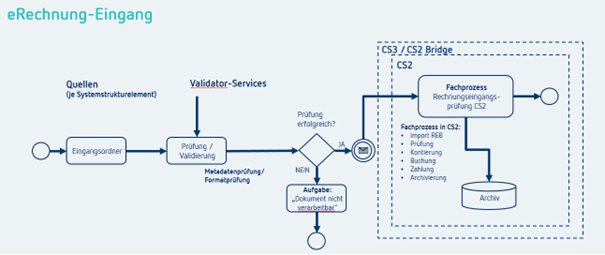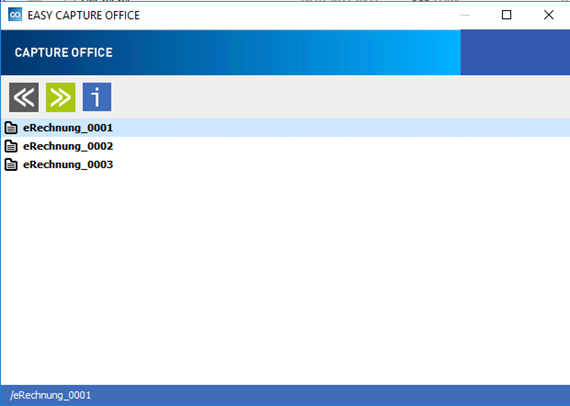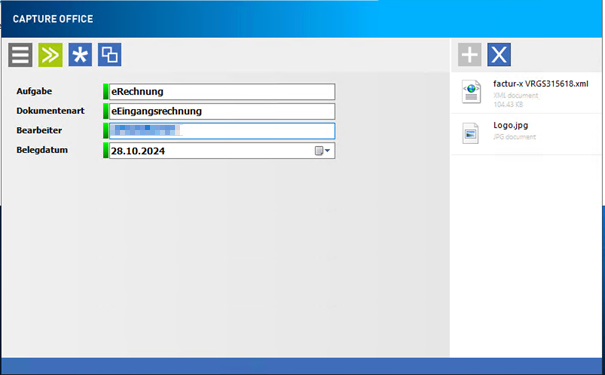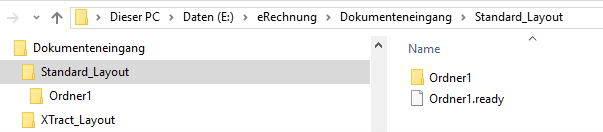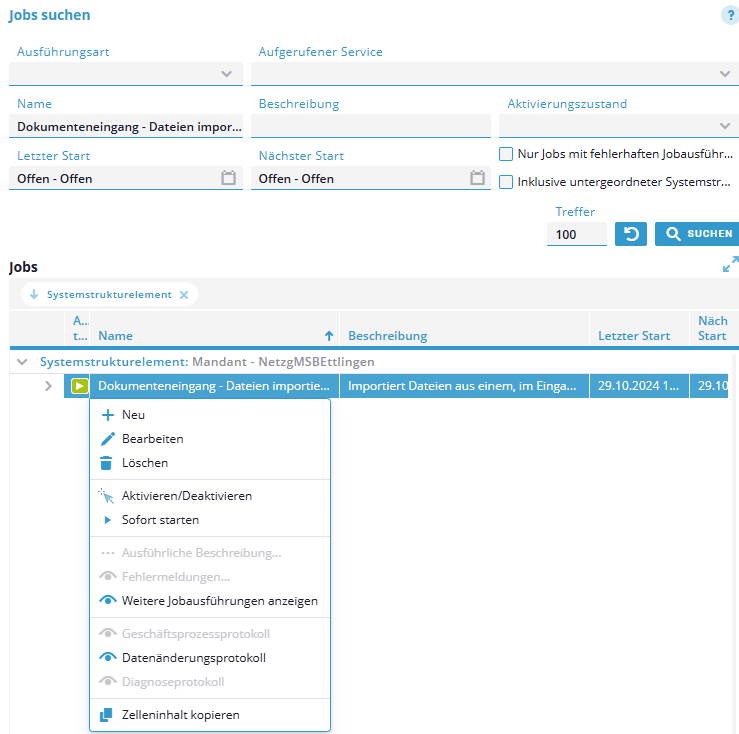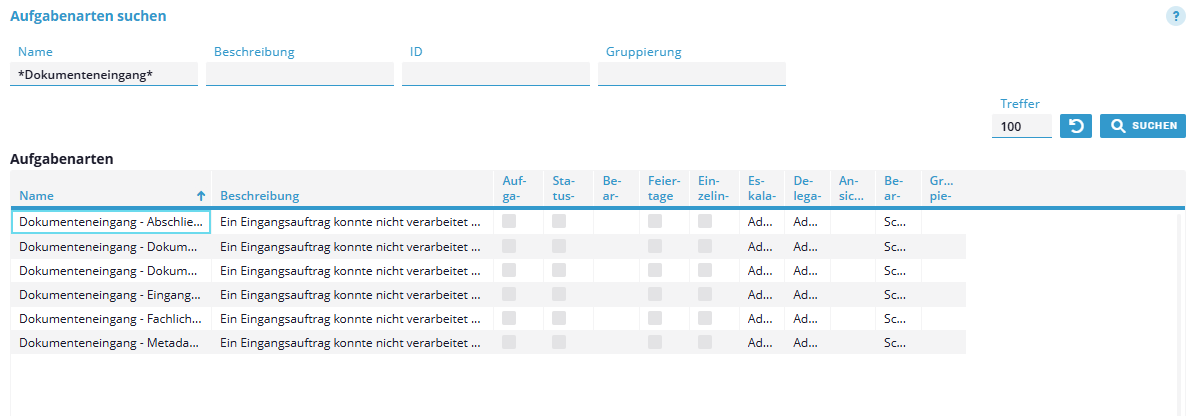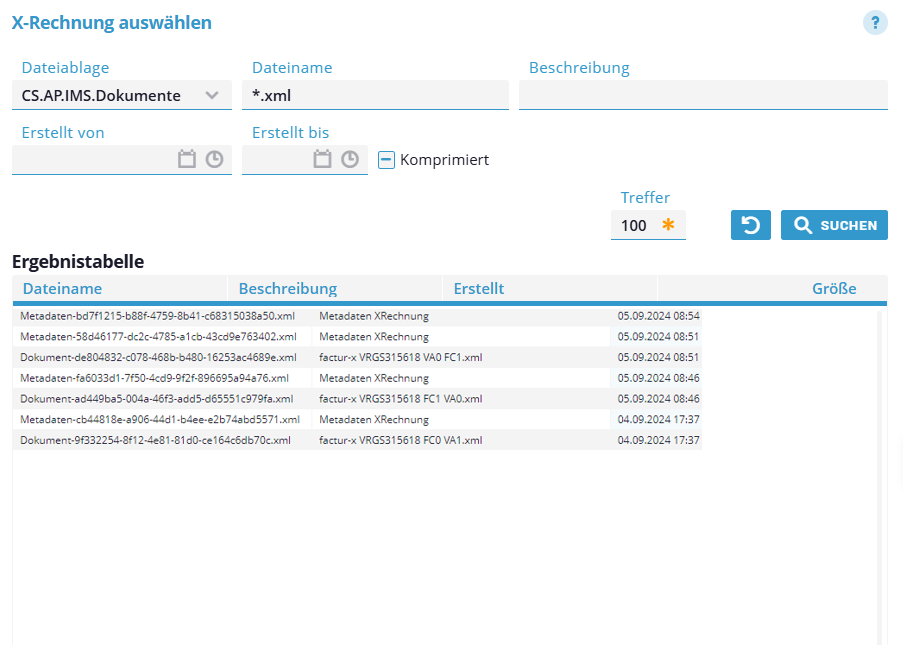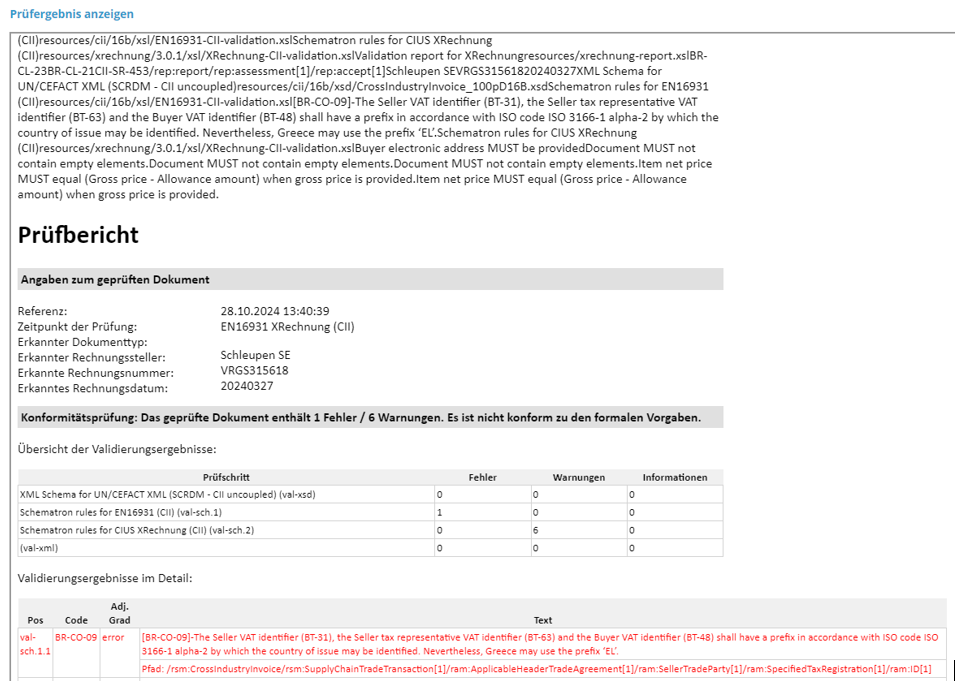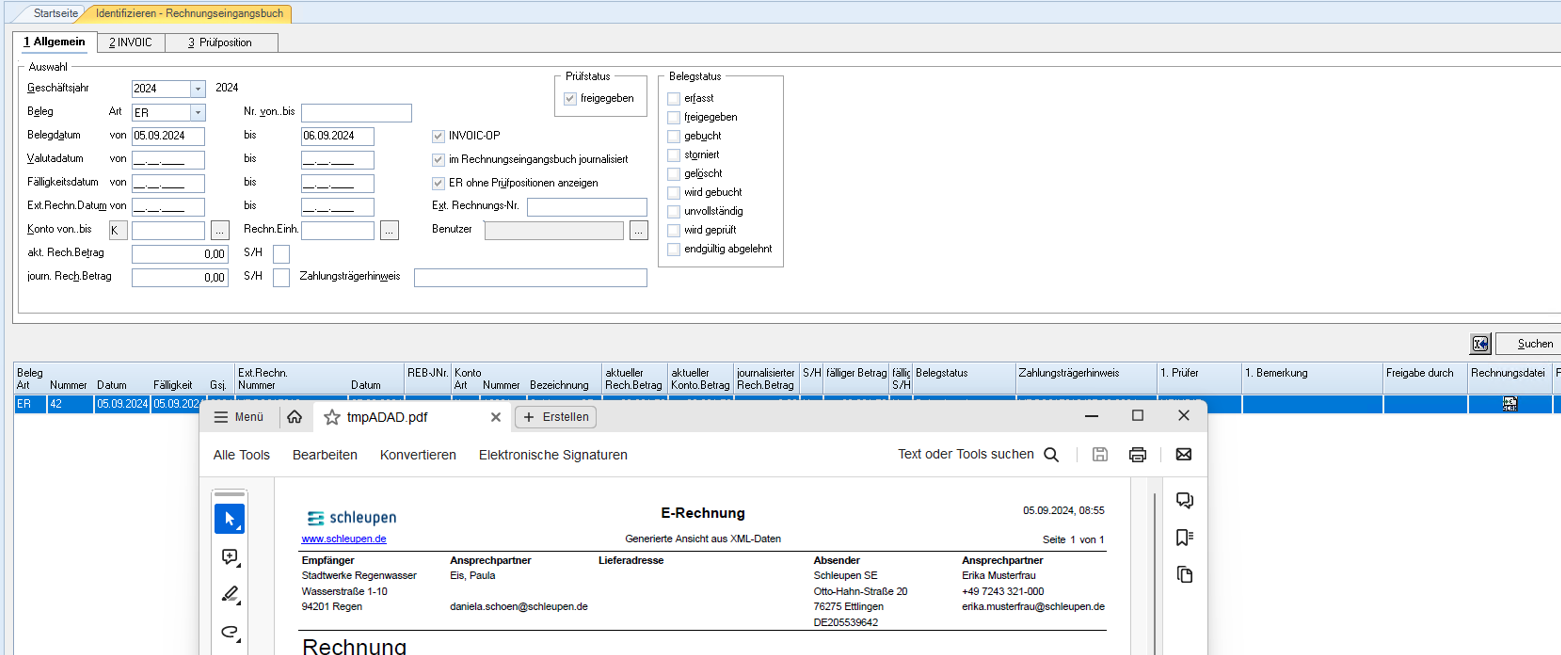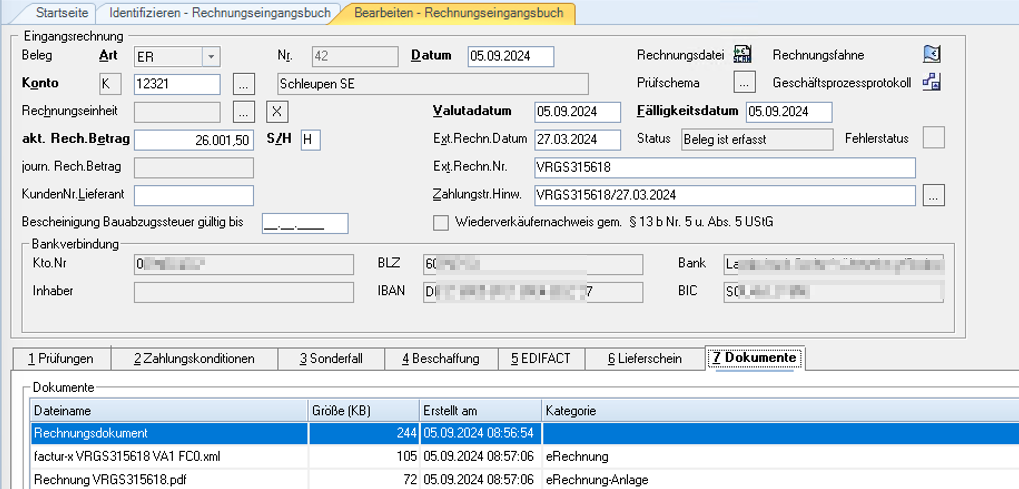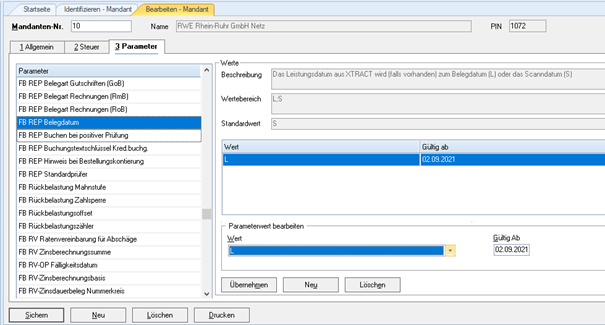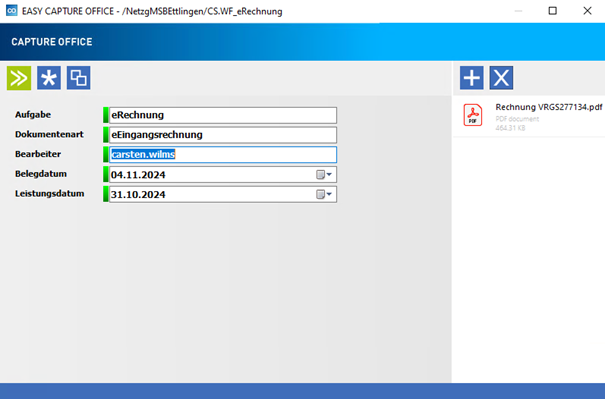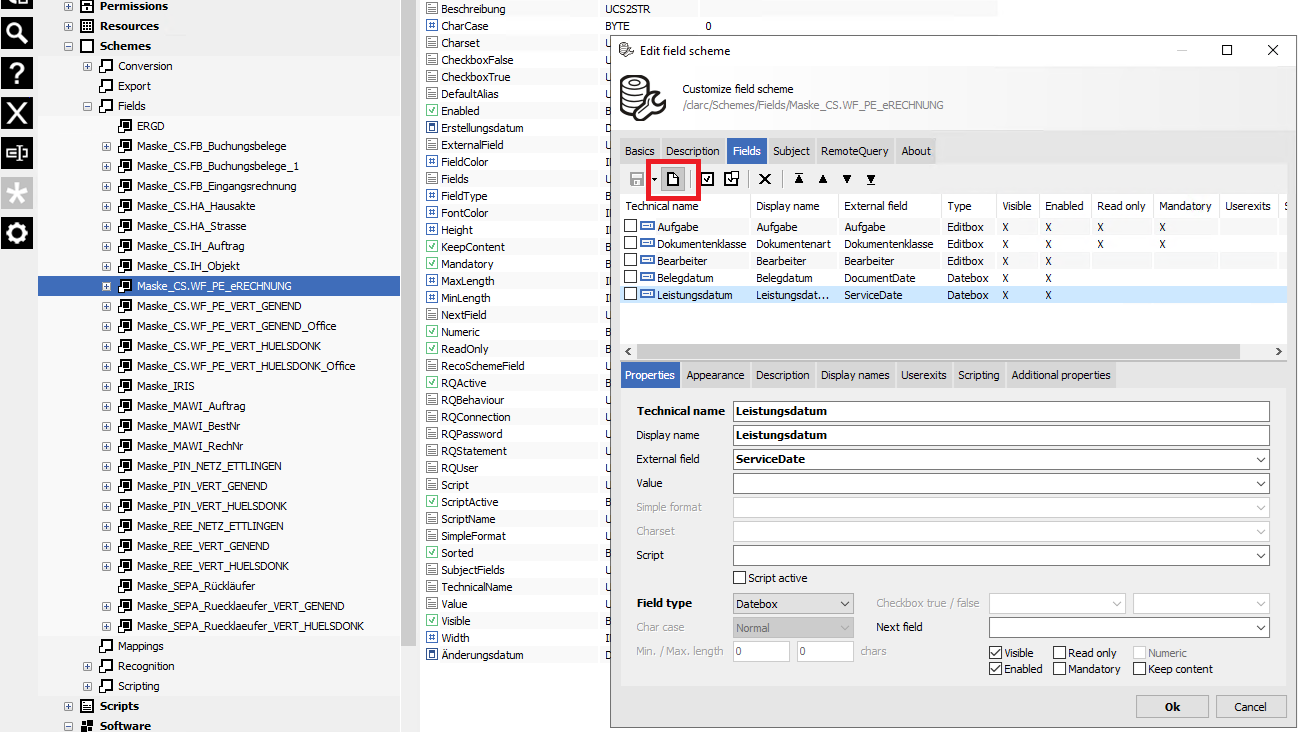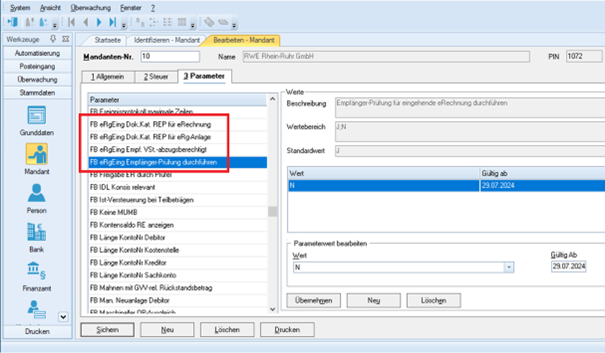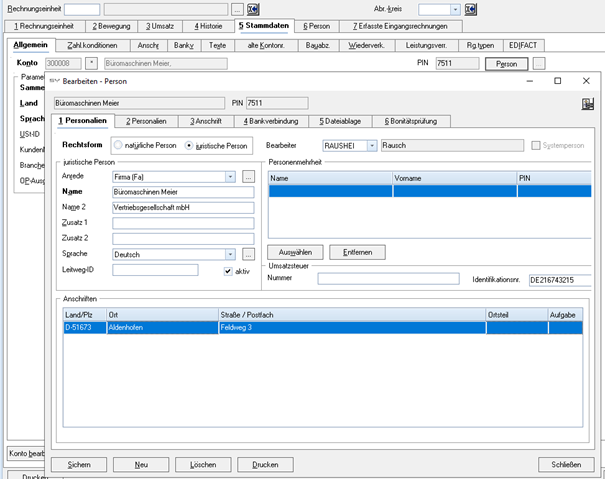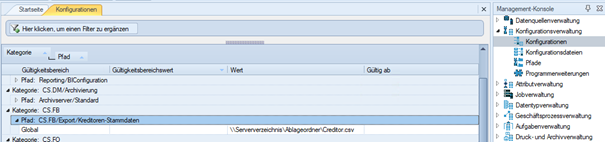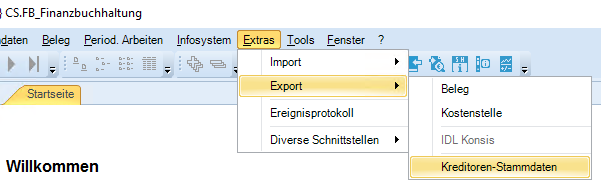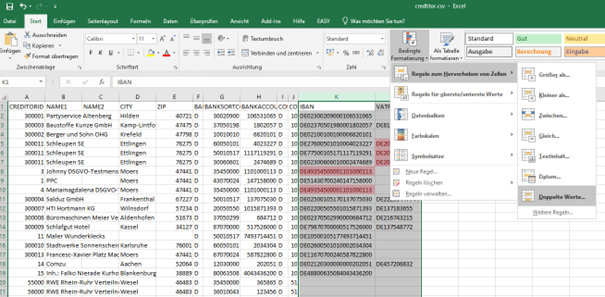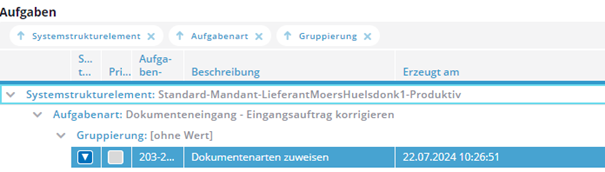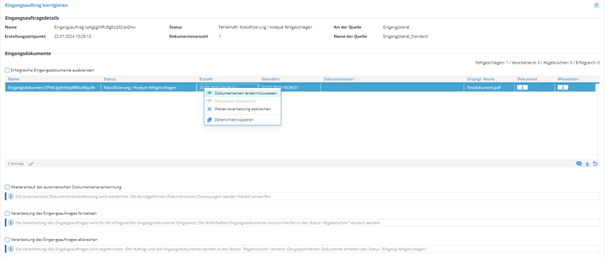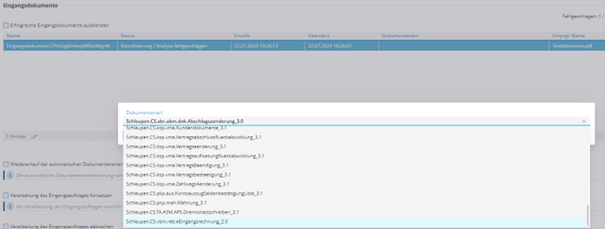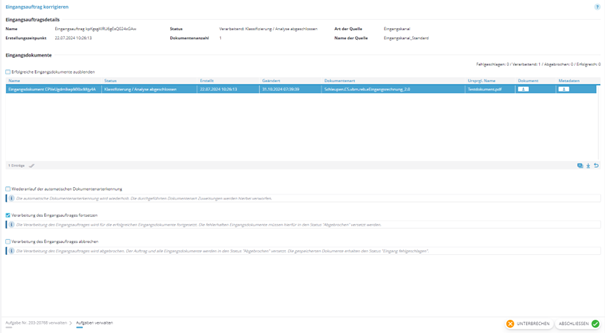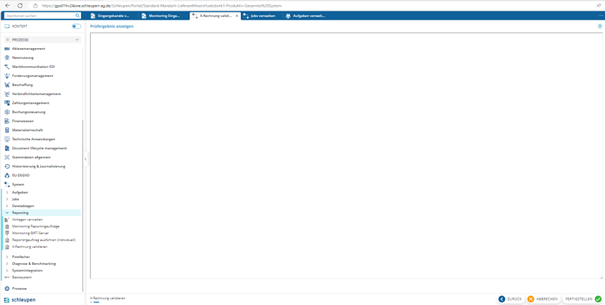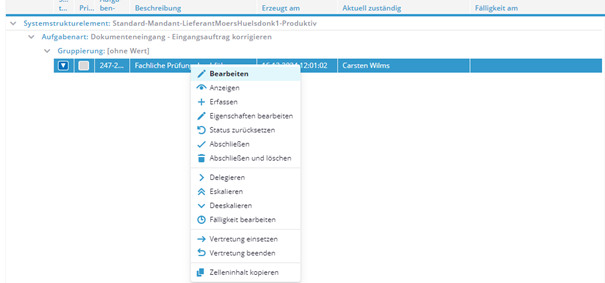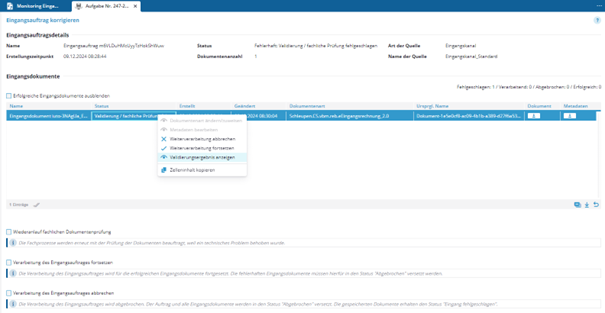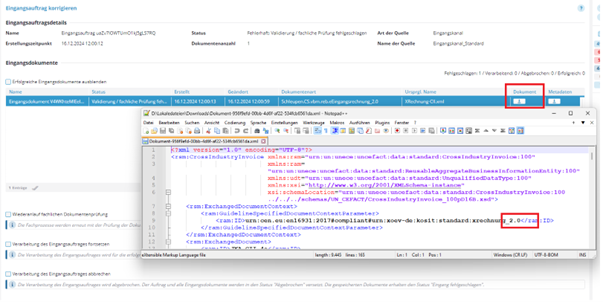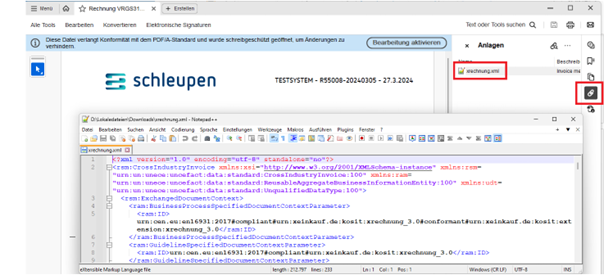Der Beitrag wurde um einen möglichen Fehlerfall ergänzt.
Ab dem 1. Januar 2025 müssen Unternehmen in der Lage sein, E-Rechnungen zu empfangen. In diesem Beitrag werden häufige Fragen zum Thema beantwortet.
Mögliche Fehlerfälle
Serviceangebot
Die Schleupen SE bietet Ihnen Unterstützung bei der Einrichtung des E-Rechnungseingangs an. Wir prüfen die Einrichtung des eRechnungseingang und aktualisieren die Konfiguration auf den aktuellen Stand.
Angebotsumfang
Im Rahmen einer Beauftragung werden folgende Leistungen erbracht:
- Prüfen der Easy Capture Office Einrichtung (inkl. Ergänzung des Feldes Leistungsdatum)
- Prüfen der Mandantenkonfiguration CS 2.0 und CS 3.0
- Aktualisierung der Eingangskanalkonfigurationen
- Test der Strecke(n) mit einer xRechnung
- Dokumentation
Preis
Der Aufwand wird pauschal für den ersten Mandanten mit 550,00 € zzgl. MwSt. abgerechnet, Jeder weitere Mandant zzgl. 100,00 €.
Schulungsangebote
Impressum
Herausgegeben von:
Schleupen SE
Galmesweg 58
47445 Moers
Telefon: 02841 912 0
Telefax: 02841 912-1903
Zuständig für den Inhalt:
Schleupen SE
©Schleupen SE, Galmesweg 58, 47445 Moers
Haftungsausschluss
Möglicherweise weist das vorliegende Dokument noch Druckfehler oder drucktechnische Mängel auf. In
der Dokumentation verwendete Software-, Hardware- und Herstellerbezeichnungen sind in den
meisten Fällen auch eingetragene Warenzeichen und unterliegen als solche den gesetzlichen
Bestimmungen.
Das vorliegende Dokument ist unverbindlich. Es dient ausschließlich Informationszwecken und nicht als
Grundlage eines späteren Vertrags. Änderungen, Ergänzungen, Streichungen und sonstige
Bearbeitungen dieses Dokuments können jederzeit durch die Schleupen SE nach freiem Ermessen und
ohne vorherige Ankündigung vorgenommen werden.
Obschon die in diesem Dokument enthaltenen Informationen von der Schleupen SE mit größtmöglicher
Sorgfalt erstellt wurden, wird aufgrund des reinen Informationscharakters für die Richtigkeit,
Vollständigkeit, Aktualität und Angemessenheit der Inhalte keinerlei Gewähr übernommen und jegliche
Haftung im gesetzlich zulässigen Umfang ausgeschlossen. Verbindliche Aussagen können stets nur im
Rahmen eines konkreten Auftrags getroffen werden.
Urheberrecht
Die Inhalte des vorliegenden Dokuments sind urheberrechtlich geschützt. Sie dürfen nur nach
vorheriger Genehmigung durch die Schleupen SE verwendet werden. Dies gilt insbesondere für die
Vervielfältigung von Informationen oder Daten, insbesondere die Verwendung von Texten, Textteilen
oder Bildmaterial. Sämtliche Rechte liegen bei der Schleupen SE.
Soweit nicht ausdrücklich von uns zugestanden, verpflichtet eine Verwertung, Weitergabe oder ein
Nachdruck dieser Unterlagen oder ihres Inhalts zu Schadenersatz (BGB, UWG, LitUrhG).